MSI Driver & App Center cho phép bạn để giữ cho các ứng dụng MSI và driver cập nhật. Tuy nhiên, nếu tiện ích MSI Driver & App Center không thể tìm thấy bản cập nhật cho ứng dụng hoặc driver – thông báo Can’t Find an Update in the Server, điều đó có nghĩa là máy chủ hoặc thiết bị đã xảy ra lỗi.
Công cụ MSI Driver & App Center không hoạt động với bạn, nhưng có nhiều cách để bạn khắc phục.
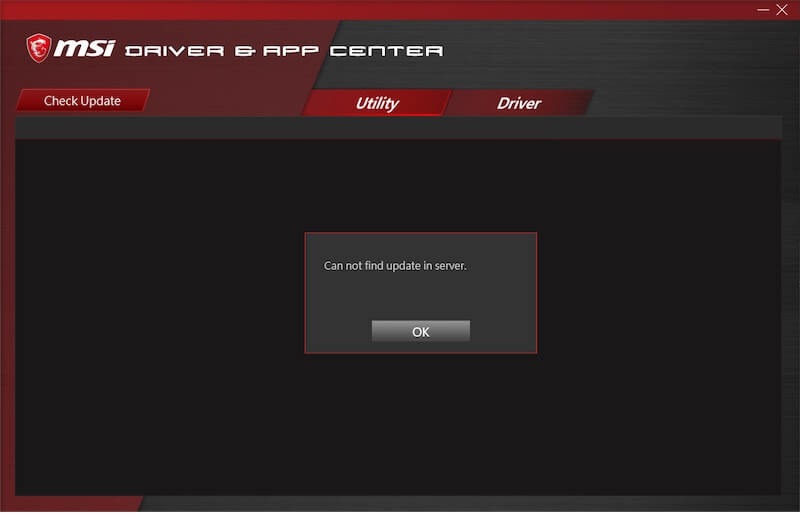
Cách sữa lỗi và khắc phục MSI Driver & App Center báo Can’t Find an Update in the Server trên máy tính chạy Windows
Bạn có thể tìm thấy một số giải pháp dưới đây sẽ giúp bạn sữa lỗi trên phần mềm MSI Driver & App Center Windows. Hãy thử làm theo từng phương pháp một và kiểm tra xem nó có giải quyết được sự cố hay không.
Phương pháp # 1 – Khởi động lại MSI Driver & App Center
Việc khởi động lại nhanh trung tâm ứng dụng đôi khi có tác dụng kỳ diệu. Nếu không thể tải xuống bản cập nhật, trước tiên bạn có thể thoát khỏi trung tâm ứng dụng và đợi ít nhất 1 phút trước khi khởi chạy lại.
Phương pháp # 2 – Cài đặt các bản cập nhật có sẵn trên máy tính Windows
- Khởi chạy menu Cài đặt của PC Windows 10/11.
- Đi tới Cập nhật & Bảo mật.
- Chọn Cập nhật Windows.
- Nhấp vào Kiểm tra các bản cập nhật.
- Nếu có sẵn các bản cập nhật, hãy cài đặt chúng.
- Khởi động lại máy tính và khởi chạy lại MSI Driver & App Center
Phương pháp # 3 – Cài đặt Driver MSI hoặc Cập nhật ứng dụng theo cách thủ công

Nếu bạn gặp phải lỗi máy chủ cập nhật MSI Driver & App Center, bạn cần cài đặt phiên bản mới nhất cho driver hoặc ứng dụng của mình, bạn có thể thực hiện theo cách thủ công. Nó có thể không khắc phục được sự cố, nhưng nó sẽ giúp bạn tải xuống những gì bạn cần ngay lập tức.
- Truy cập https://us.msi.com/support/download/vga .
- Nhập Dòng sản phẩm, Danh mục sản phẩm, Loại sản phẩm và Mẫu sản phẩm.
- Nhấp vào nút Tìm kiếm.
- Điều hướng đến tab Driver.
- Đi tới danh mục driver mà bạn muốn.
- Tải xuống phiên bản mà bạn muốn cài đặt.
- Đi đến vị trí file tải xuống.
- Giải nén file và chạy nó.
- Làm theo hướng dẫn về cách cài đặt thủ công.
Phương pháp # 4 – Xóa các bản cập nhật gây ra lỗi
- Điều hướng đến menu Cài đặt.
- Chọn Cập nhật & Bảo mật.
- Nhấp vào Xem lịch sử cập nhật.
- Chọn Gỡ cài đặt bản cập nhật.
- Tìm các bản cập nhật gần đây và chọn chúng.
- Nhấp vào Gỡ cài đặt.
Phương pháp # 5 – Liên hệ với bộ phận Hỗ trợ của MSI
- Trên trình duyệt, truy cập https://www.msi.com/support .
- Cuộn xuống và tìm Liên hệ với bộ phận hỗ trợ.
- Bạn có thể chọn gửi vé qua web hoặc gọi hotline để nói chuyện với đại diện khách hàng.
Bạn đã làm gì khác để khắc phục lỗi cập nhật MSI Driver & App Center trên PC chạy Windows 10/11 ? Bạn có thể chia sẻ các giải pháp của mình với những người dùng khác của chúng tôi trong phần bình luận bên dưới.
















